Что делает DNS сервер зачем он нужен как включить настроить
Всем привет! Сейчас многие связаны с интернетом и нередко приходится сталкиваться с аббревиатурой ДНС. Давайте же узнаем зачем это все нужно, как включить и настроить его.
DNS — это одна из основополагающих вещей, на которых построена работа всего интернета. Это аббревиатура расшифровывается как Domain Name System, что в переводе означает доменная система имен.
Этого вопроса (устройства доменной системы имен) я уже касался, когда рассказывал о том, что такое домены разного уровня и доменные зоны, но только вскользь. Сегодня я хочу поговорить о роли ДНС-серверов в работе сайтов и всего интернета в целом.
Зачем нужны DNS-сервера и что это такое?
Когда интернет только формировался, то было решено внедрить такую вещь, как домены. Фактически, это имя для узла сети (компьютера, сервера или в более общем смысле слова — хоста).
Дело в том, что на технологическом уровне все устройства в любой сети уже имеют уникальные имена (идентификаторы или IP), но они мало подходят для использования их людьми, ибо представляют из себя набор цифр (читайте про то, что такое АйПи и MAC адреса).
Система же доменных имен оперирует уже полноценными именами (буквы латиницы, цифры, тире и нижнее подчеркивание допускается при их формировании). Их гораздо легче запомнить, они несут смысловую нагрузку (доменное имя моего блога ktonanovenkogo.ru о чем-то уже говорит, а реальный его АйПи 109.120.169.66 малоинформативен) и ими проще оперировать.
Последнее относится именно к человеческому фактору, ибо машинам по-прежнему удобнее использовать IP адреса, что они и делают. Да, да, ваш браузер, когда вы вбиваете в него адрес ktonanovenkogo.ru, такого адреса на самом деле не знает. Но зато он понимает, что это доменное имя, а значит информацию о том, на каком IP размещен данных сайт, он сможет получить от DNS-сервера.
Вот именно на этих ДНС-серверах (иногда их еще называют NS от Name Server, т.е server имен) и держится весь интернет (как плоский мир на трех китах, стоящих на черепахе). Сервер, если вы помните, это просто служебный компьютер не требующий непосредственного участия человека в своей работе (настроили его — он и пашет в режиме 24 на 7). И таких DNS-серверов в сети очень много.
Как работает DNS и причем тут файл Hosts?
На заре интернета ДНС вообще не существовало. Но как же тогда работала сеть? Как браузер понимал, что ktonanovenkogo.ru — это то же самое, что IP адрес 109.120.169.66? За это дело тогда (да и сейчас тоже) отвечал так называемый файл Hosts, где были прописаны все хосты тогда еще маленького интернета.
Такой файл находился (и сейчас находится) на каждом компьютере пользователя (на вашем тоже он есть) подключенного к сети (как его найти смотрите по приведенной выше ссылке).
В файле Hosts было прописано несколько тысяч строк (по числу сайтов в интернете на тот момент), в каждой из которых сначала был прописал IP адрес, а затем через пробел соответствующий ему домен.
Любой браузер (что это такое?) на любом компьютере (даже сейчас) при вводе в адресную строку УРЛа (что это такое?) прежде всего обращается к файлу Hosts на предмет поиска там введенного доменного имени, и лишь не найдя там нужной записи обращается за этой информацией к ближайшему DNS-серверу (как правило, это сервак вашего интернет-провайдера).
Сейчас файл Hosts стал рудиментом (пережитком прошлого) и там обычно есть только одна запись (127.0.0.1 localhost) означающая, что локальным хостом нужно считать данный компьютер.
Правда иногда его используют вирусы и другие зловреды, чтобы вместо одного сайта вы попадали на другой (про фишинг слышали?) — ведь для этого достаточно добавить всего одну строчку в файл Hosts (можете сами прописать в нем, например, «109.120.169.66 yandex.ru» и вместо Яндекса браузер вам будет упорно открывать мой блог). Вот именно поэтому его целостность охраняют большинство антивирусов.
Как ДНС-сервера помогают браузеру ориентироваться в сети?
То есть сейчас всеми делами с адресацией в сети рулят именно ДНС-сервера, хотя по своей сути они очень похожи на файл Hosts, но только хранятся на них данные о многих миллионах адресов, да и размещены они удаленно.
Кроме этого, NS-сервера имеют иерархическую структуру, каждый из уровней которой отвечает за свою часть доменных зон. Ну и, конечно же, они хранят информацию распределенно с многократным резервированием, чтобы сбой на одном устройстве не вызвал коллапс (что это такое?) части сети.
Еще раз поясню цепочку «метаний» браузера при вводе в него Урл адреса сайта. Итак, сначала он обращается к файлу Hosts, потом к ближайшему ДНС-серваку. Он же в ответ передает нужную информацию (о том, какой именно IP адрес соответствует данному домену) нашему браузеру или запрашивает ее у вышестоящего NS-сервера, если такой информации у себя он не находит.
Как DNS обеспечивает работы интернета
И лишь только после этого браузер обращается к самому сайту по только что узнанному IP адресу. Долго, правда? Но что делать? Иначе никак.
Правда браузер «хитрит» и сохраняет всю полученную от ДНС серверов информацию в свой кеш, чтобы потом не терять время на эти запросы по поводу IP адреса сайта. Естественно, что кеш хранится не вечно, но часто посещаемые пользователем сайты благодаря этому в браузере будут открываться быстрее (кэш — это вообще вещь!).
Какую роль играют NS-сервера хостинга в DNS системе?
На приведенном выше рисунке показана сильно упрощенная схема, по которой не очень понятна роль отдельных уровней ДНС-серверов. Чуть ниже приведена более развернутая схема (хотя и опять же очень упрощенная).
Как ДНС система определяет IP сайта по его доменному имени
Если вы владелец сайта, то знаете, что при покупке хостинга (или получении его бесплатно) вам выдают адреса NS-серверов (обычно их два), которые нужно будет прописать у вашего регистратора доменных (как это сделать описано чуть ниже). Например, мой хостер Инфобокс выдал мне два адреса (ns1.pa.infobox.ru и ns2.pa.infobox.ru).
Прежде чем начать говорить о DNS-серверах, расскажем о самой технологии DNS (Domain Name System). DNS — это технология, которая позволяет браузеру вроде Firefox, Chrome или Edge найти запрошенный пользователем сайт по его имени.
Как работает DNS?
Принцип работы DNS похож на поиск и вызов контактов из телефонной книги смартфона. Ищем имя, нажимаем «позвонить», и телефон соединяет нас с нужным абонентом. Понятно, что смартфон в ходе звонка не использует само имя человека, вызов возможен только по номеру телефона. Если вы внесете имя без номера телефона, позвонить человеку не сможете.
Так и с сайтом. Каждому имени сайта соответствует набор цифр формата 000.000.000.000. Этот набор называется IP-адресом, примером реального IP-адреса является 192.168.0.154 или 203.113.89.134. Когда пользователь вводит в адресной строке браузера имя сайта, например google.com, компьютер запрашивает IP-адрес этого сайта на специальном DNS-сервере и после получения корректного ответа открывает сам сайт.
Что такое DNS-сервер?
Это как раз и есть «книга контактов» интернета. DNS-сервер — это специализированный компьютер (или группа), который хранит IP-адреса сайтов. Последние, в свою очередь, привязаны к именам сайтов и обрабатывает запросы пользователя. В интернете много DNS-серверов, они есть у каждого провайдера и обслуживают их пользователей.
Зачем нужны DNS-серверы и какие они бывают?
Основное предназначение DNS-серверов — хранение информации о доменах и ее предоставление по запросу пользователей, а также кэширование DNS-записей других серверов. Это как раз «книга контактов», о которой мы писали выше.
В случае кэширования все несколько сложнее. Дело в том, что отдельно взятый DNS-сервер не может хранить вообще всю информацию об адресах сайтов и связанных с ними IP-адресами. Есть исключения — корневые DNS-серверы, но о них позже. При обращении к сайту компьютера пользователя браузер первым делом проверяет локальный файл настроек DNS, файл hosts. Если там нет нужного адреса, запрос направляется дальше — на локальный DNS-сервер интернет-провайдера пользователя.
Локальный DNS-сервер в большинстве случаев взаимодействует с другими DNS-серверами из региона, в котором находится запрошенный сайт. После нескольких обращений к таким серверам локальный DNS-сервер получает искомое и отправляет эти данные в браузер — запрошенный сайт открывается. Полученные данные сохраняются на локальном сервере, что значительно ускоряет его работу. Поскольку, единожды «узнав» IP-адрес сайта, запрошенного пользователем, локальный DNS сохраняет эту информацию. Процесс сохранения полученных ранее данных и называется кэшированием.
Если пользователь обратится к ранее запрошенному сайту еще раз, то сайт откроется быстрее, поскольку используется сохраненная информация. Правда, хранится кэш не вечно, время хранения зависит от настроек самого сервера.
IP-адрес сайта может измениться — например, при переезде на другой хостинг или сервер в рамках прежнего хостинга. Что происходит в этом случае? В этом случае обращения пользователей к сайту, чей IP-адрес поменялся, некоторое время обрабатываются по-старому, то есть перенаправление идет на прежний «айпишник». И лишь через определенное время (например, сутки) кэш локальных серверов обновляется, после чего обращение к сайту идет уже по новому IP-адресу.
Где находятся главные DNS-серверы?
DNS-серверы верхнего уровня, которые содержат информацию о корневой DNS-зоне, называются корневыми. Этими серверами управляют разные операторы. Изначально корневые серверы находились в Северной Америке, но затем они появились и в других странах. Основных серверов — 13. Но, чтобы повысить устойчивость интернета в случае сбоев, были созданы запасные копии, реплики корневых серверов. Так, количество корневых серверов увеличилось с 13 до 123.
В Северной Америке находятся 40 серверов (32,5%), в Европе – 35 (28,5%), еще 6 серверов располагаются в Южной Америке (4,9%) и 3 – в Африке (2,4%). Если взглянуть на карту, то DNS-серверы расположены согласно интенсивности использования интернет-инфраструктуры. Есть сервера в Австралии, Китае, Бразилии, ОАЭ и других странах, включая Исландию.
В России тоже есть несколько реплик корневых серверов DNS, среди которых:
F.root (Москва);
I.root (Санкт-Петербург);
J.root (Москва, Санкт-Петербург);
K.root (Москва, Санкт-Петербург, Новосибирск);
L.root (Москва, Ростов-на-Дону, Екатеринбург).
Один из узлов корневого DNS-сервера K-root размещен в Selectel.
Что такое DNS-зоны?
В этой статье мы рассматриваем лишь вариант «один домен — один IP-адрес». На самом деле, ситуация может быть и сложнее. Так, с определенным доменным именем может быть связано несколько ресурсов — сайт и почтовый сервер. У этих ресурсов вполне могут быть разные IP-адреса, что дает возможность повысить надежность и эффективность работы сайта или почтовой системы. Есть у сайтов и поддомены, IP-адреса которых тоже могут быть разными.
Вся эта информация о связи сайта, поддоменов, почтовой системы хранится в специальном файле на DNS-сервере. Его содержимое называется DNS-зона. Файл содержит следующие типы записей:
А — адрес веб-ресурса, который привязан к конкретному имени домена.
MX — адрес почтового сервера.
CNAME — чаще всего этот тип записи используется для подключения поддомена.
NS — адрес DNS-сервера, который отвечает за содержимое других ресурсных записей.
TXT — любая текстовая информация о доменном имени.
SPF — данные с указанием списка серверов, которые входят в список доверенных для отправки писем от имени указанного домена.
SOA — исходная запись зоны, в которой указаны сведения о сервере и которая содержит шаблонную информацию о доменном имени.
А что с новыми доменами?
После регистрации доменного имени нужно «рассказать» о нем DNS-серверам. Для этого нужно прописать ресурсные записи, что обычно делается в админке хостинг-провайдера или доменного провайдера. Примерно через сутки DNS-записи пропишутся в локальном сервере, также они попадут и в реестры всех прочих DNS-серверов. Как только это произойдет, новый домен станет нормально открываться браузером. «DNS сайта», как иногда ошибочно называют доменное имя, активируется.
Еще немного о DNS
Инфраструктура DNS-серверов, вернее, ее основа, была заложена в начале 1980-х годов. С тех пор менялась она лишь незначительно — например, добавлялись новые доменные зоны. Так, в РФ в 2010 году появился кириллический домен .рф. До этого доменные имена могли быть лишь латинскими.
От DNS-инфраструктуры зависит нормальная работа всей глобальной сети, поэтому за работоспособностью серверов постоянно следят. В частности, предпринимаются меры по усилению безопасности системы. Кроме того, вводятся и меры на случай стихийных бедствий, проблем с электричеством и других экстренных ситуаций.
Как работает DNS?
Интернет-провайдеры обычно используют свой собственный DNS, а маршрутизатор является шлюзом между устройством и DNS, отправляя IP-запросы на DNS-серверы интернет-провайдера, которые ищут, где хранятся ресурсы веб-сайта.
Скорость DNS и скорость запросов во многом зависят от того, где находится DNS-сервер. Большинство интернет-провайдеров распространяют свои DNS-серверы по всему миру, поэтому, где бы вы ни находились, вы будете рядом с тем, который сможет обеспечить работу вашего веб-сайта. Также возможно, что вы живете дальше от своего DNS-сервера, при таком раскладе подключение к веб сайтам для вас будет происходить медленней чем у тех, кто живет ближе к своим DNS-серверам.
Проблемы безопасности DNS-сервера
Иногда DNS-серверы могут быть взломаны хакерами, что приводит к тому, что ничего не подозревающие жертвы попадают на фейковые или вредоносные веб-сайты под видом обычного. То есть в адресной строке вы вводите: www.example.com, а на самом деле попадаете на совершенно другой сайт созданный хакером для изъятия информации, нанесения вреда вашему ПК и т.д.
Чтобы не стать жертвой такой атаки, вы должны убедиться, что ваши антивирусные инструменты обновлены, и если вы видите предупреждающее сообщение о недействительном сертификате, не стоит заходить на сайт, особенно если он запрашивает конфиденциальную информацию.
Что делать если DNS-сервер не отвечает или как настроить DNS-сервер?
Самым оптимальным вариантом является использовать DNS-сервера от Google Public DNS.
На Windows
Перейдите в панель управления.
Нажмите Сеть и Интернет > Центр управления сетями и общим доступом > Изменить настройки адаптера.
Выберите соединение, которое вы хотите настроить:
Чтобы изменить параметры подключения Ethernet, щелкните правой кнопкой мыши Подключение по локальной сети > Свойства. Чтобы изменить настройки беспроводного соединения, щелкните правой кнопкой мыши Беспроводное сетевое соединение > Свойства.
Выберите IP версии 4 (TCP / IPv4) и нажмите Свойства.
Выберите Использовать следующие адреса DNS-серверов. Если на предпочитаемом DNS-сервере укажите 8.8.8.8, а на альтернативном DNS-сервере укажите 8.8.4.4.
На macOS
Нажмите Apple > Системные настройки > Сеть.
Если значок замка в нижнем левом углу окна заблокирован, щелкните значок, чтобы внести изменения, и при появлении запроса на аутентификацию введите свой пароль.
Выберите соединение, для которого вы хотите настроить DNS.
Чтобы изменить параметры подключения Ethernet, выберите Встроенный Ethernet и нажмите Дополнительно.
Чтобы изменить настройки беспроводного соединения, выберите Wifi и нажмите Дополнительно.
Выберите вкладку DNS.
Нажмите +, чтобы заменить любые перечисленные адреса или добавить IP-адреса Google в верхней части списка:
Для IPv4: 8.8.8.8 и / или 8.8.4.4.
Для IPv6: 2001: 4860: 4860 :: 8888 и / или 2001: 4860: 4860 :: 8844.
Нажмите Применить.
На этом все. Всем мир!
Рейтинг:
(голосов:1)
Предыдущая статья: Что значит смайлик значения расшифровка текстовых символов
Следующая статья: Что такое WEB 2.0 веб-поиск вебсайт веб-браузер web-сервер онлайн
Следующая статья: Что такое WEB 2.0 веб-поиск вебсайт веб-браузер web-сервер онлайн
Не пропустите похожие инструкции:
Комментариев пока еще нет. Вы можете стать первым!
Популярное
Авторизация






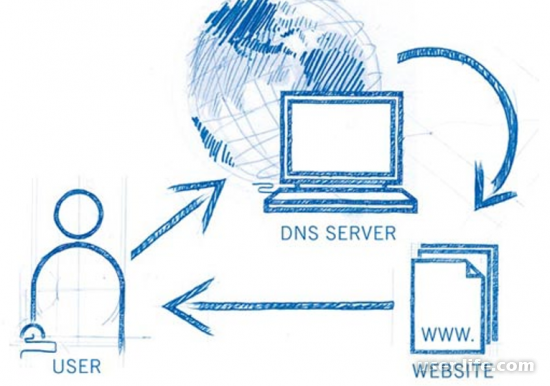
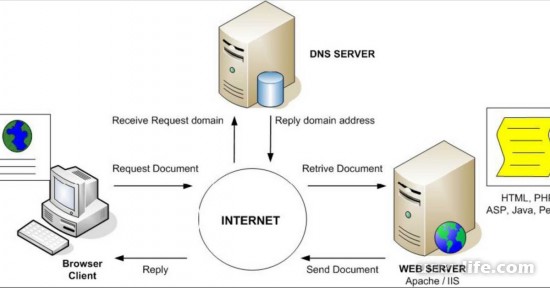
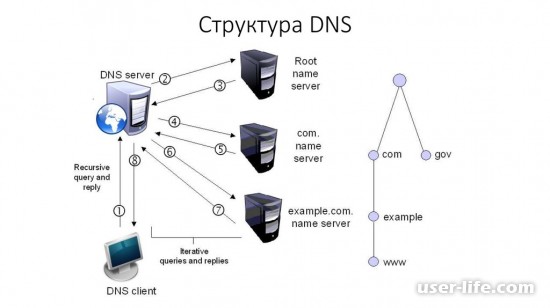
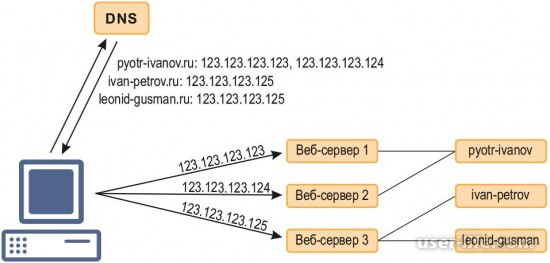
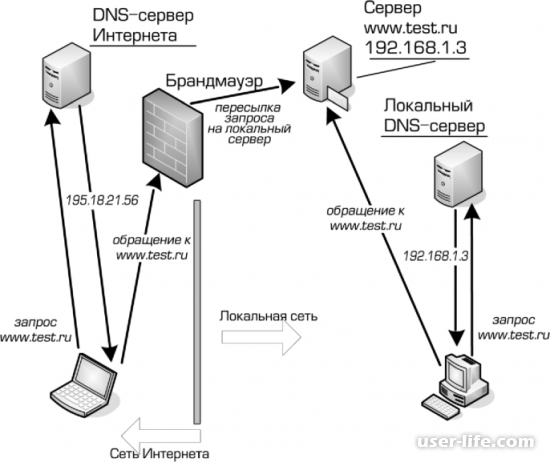





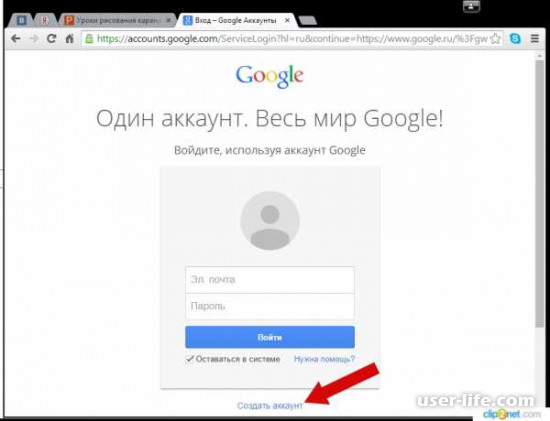










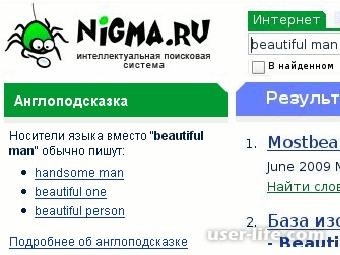











Добавить комментарий!